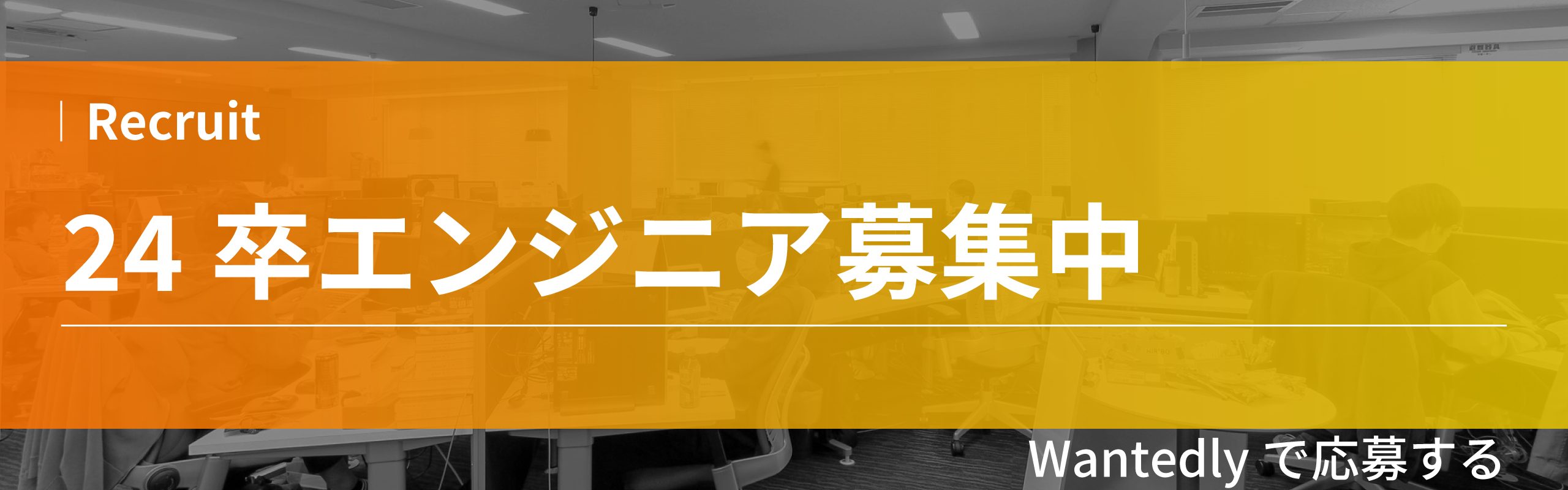Apple Watchのアプリストアについて完全解説
Apple Watchを購入直後、アプリをダウンロードしようとした際にアプリのダウンロード方法がiPhoneやiPadとは異なっていて困る方が結構いらっしゃるようです。
そこで、当記事では少し特殊な仕様のApple Watchのアプリストアの基本やアプリのダウンロード方法について解説していきます。
この記事を読むと以下の3つのことが分かります。
1、Apple Watchのアプリストアの仕様
2、Apple Watchアプリのダウンロード方法
3、アプリをダウンロードした後の注意点
それでは、まずはApple Watchのアプリストアの場所について解説していきましょう。
Apple Watchのアプリストアはどこ?
Apple WatchのアプリストアをApple Watchで探そうと思っても、iPhoneやiPadのようにApple Watch内にアプリストアのアイコンはありません。
基本的にApple Watchにアプリをダウンロードしたい場合にはApple Watchではなく、ペアリング済みのiPhoneからアプリをダウンロードする必要があるからです。
私はApple Watchを買った当初、アプリのダウンロードの仕方が分からずに困った経験がありました。
以下、Apple Watchにアプリをダウンロードする方法をお伝えしていきたいと思います。
Apple Watchにアプリをダウンロードする方法
それではApple Watchにアプリをダウンロードしていく方法を以下、解説していきましょう。
とは言ってもアプリのダウンロード方法は簡単なので安心してください。
順番として、
- iPhoneのApple Watchアプリを開く
- 画面下部タブの右から2番目のApp Storeをタップ
- 好きなアプリをダウンロードする
たったこれだけです。iPhoneで開く際にはApple Watchという名のアプリですが、実はそのアプリ内でApple Watchの設定を行ったり、Apple WatchのApp Storeからアプリをダウンロードする仕様になっています。
アプリストアからアプリをダウンロードする方法はiPhoneとそれほど変わらないので難しくはありません。Apple Watchにアプリをどんどんダウンロードしていきましょう!!
Apple Watchのアプリを削除する方法
次にアプリを削除する方法もご紹介します。アプリが増えすぎるとApple Watch内がアプリで溢れかえってしまいますので厳選したアプリだけ設置することを推奨します。
Apple Watchのアプリ削除方法の操作手順としては以下の通りです。
- iPhoneでApple Watchのアプリを開く
- 画面下部のタブ一番左にあるマイウォッチを選択
- コンプリケーションを選択
- アプリ一覧が表示されるので必要ないアプリを左スワイプで削除していく
この方法でアプリを削除していくことが可能です。ダウンロードしたはいいけど、必要ないと感じたアプリを削除する際にはこの方法で削除してみてください。
Apple Watchのアプリ選択画面は画面の小ささゆえにアプリを見つけづらい仕様になっているので、個人的にはアプリはできるだけ少なくしておくことをおすすめします。
補足:アプリは好きな位置に並べ替えよう
ここまでで、Apple Watchのアプリストアからアプリをダウンロードする方法と削除する方法をお伝えしてきましたが次に重要なのは「アプリを好きな位置に並べ替える。」ということです。
そのための方法としては2つ。
・Apple Watchでアプリを配置し直す
・iPhoneでアプリを配置し直す
私がお勧めするのは後者の方法です。なぜなら、Apple Watchの小さい画面で行うよりもiPhone側で操作した方が早く、正確に行うことができるからです。
操作方法としては、
1、 iPhoneでApple Watchのアプリを開く
2、 画面下部のタブ一番左にあるマイウォッチを選択
3、Appのレイアウトを選択し任意の位置へ配置する
という方法で可能です。
コツとしては、Apple Watch側の操作を意識することです。Apple Watch側では、ど真ん中のアプリから外側一周分をタップしやすいため、重要なアプリは中央付近に配置させるといいでしょう。
私も自分がよく使うアプリはできるだけ中央に近いところに配置させています。
注意?アプリストアからのダウンロードについて
ここであなたに1つ注意してほしいことがあります。
Apple Watchのアプリストアにてダウンロードしまくると、通知が鳴りまくりせっかくのApple Watchの通知機能が鬱陶しいだけのものとなってしまいます。
そのため、私はApple Watchの通知は最低限にしておくべきだと思っています。
通知のON,OFFの設定方法としては、
1、 iPhoneでApple Watchのアプリを開く
2、画面を下へスクロールしていきダウンロードされているアプリの通知をON OFF切り替え
という流れでOKです。
知っておくべき仕様としては、ONにしていてもほとんどのアプリ(Apple純正以外のアプリ)はiPhone側の通知設定を反映するようになっているということです。
つまりiPhone側で通知をONにしていればApple Watch側にも通知されます。逆にオフにしていれば、Apple Watch側で通知がONになっていても通知はされません。
私はApple Watchの通知が鳴り続けるのはあまり好きではないので、「LINE」「メール」「電話」などの緊急性の高いアプリだけを通知ONにしておき、他のアプリはほとんど全てを通知OFFにしています。
個人的におすすめのアプリ
さて、この記事の内容を参考にしていただければ、あなたもアプリストアの仕様については理解できたはずですので、後は好きなアプリをダウンロードするだけです。
ただし、この記事を書いている2019年7月の段階ですでにApple Watchのアプリ数は3,000を超えています。この中からアプリを探すのは一苦労です。
そのため、私が個人的におすすめするApple Watchのアプリを以下お伝えしたいと思います。
健康系
・Heart Watch
有料ながら人気のアプリ。常に脈拍などをチェックできます。脈拍が早くなった場合には通知してくれるので体調の変化に敏感になれるのでおすすめです。
・Auto Sleep
こちらも有料のアプリ。24時間自動的に睡眠をトラッキングしてくれるアプリ。その日の睡眠が十分だったかどうかなども朝に通知してくれるため睡眠不足などに敏感になれます。
睡眠貯金を計測できるのも面白いですね。
作業効率化系
・Haibitify
無料から始められるアプリ。毎日のルーティーンタスクを通知してくれる上にUIも美しくて使いやすいです。
・Battery Phone
Apple WatchでiPhoneのバッテリーを確認できるアプリです。いちいちiPhoneを開いて充電を気にする必要がなくなリます。
まとめ
いかがだったでしょうか?
Apple Watchのアプリストアの仕様、アプリのダウンロード・削除、個人的にお勧めしたい設定などを当記事ではご紹介しました。
基本的なアプリストアの操作などについては当記事に書いてある内容をマスターすれば後はアプリをダウンロードして試しながらあなたに最適なものを探すだけです。
ぜひ、あなたに最高のベストアプリを見つけてください。
▼キャパの公式Twitter・FacebookではITに関する情報を随時更新しています!